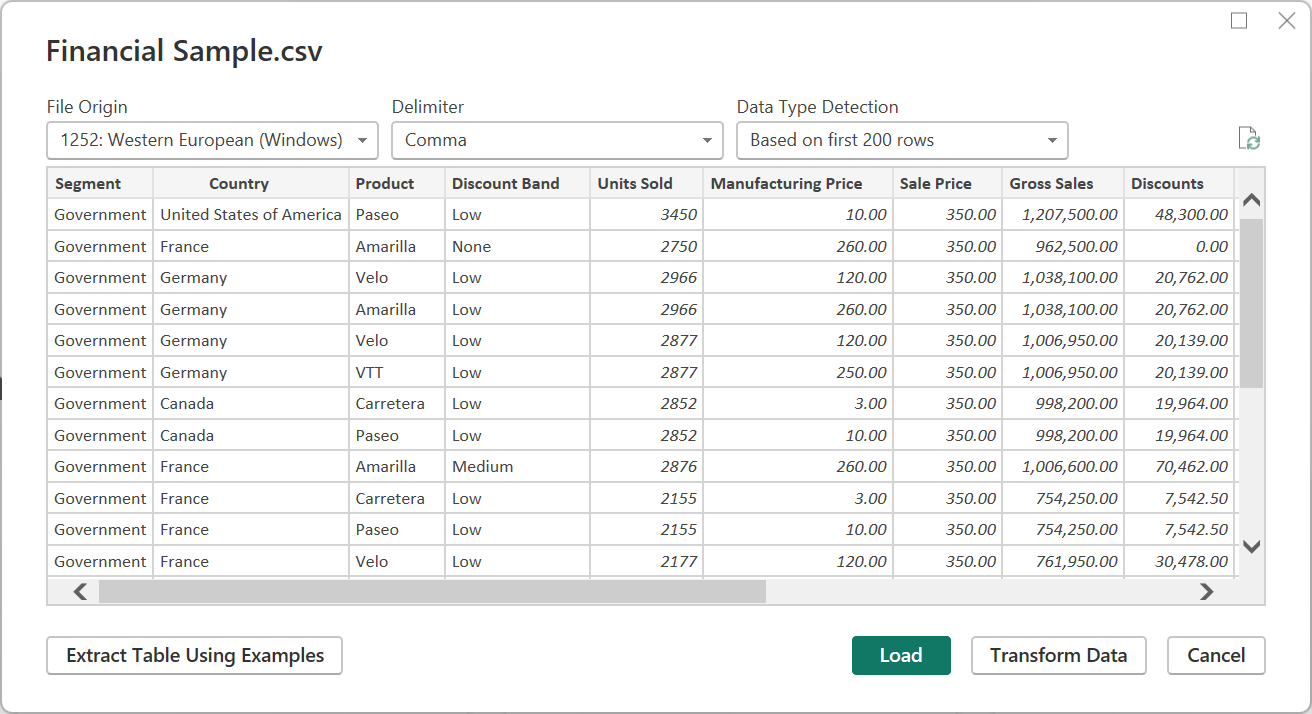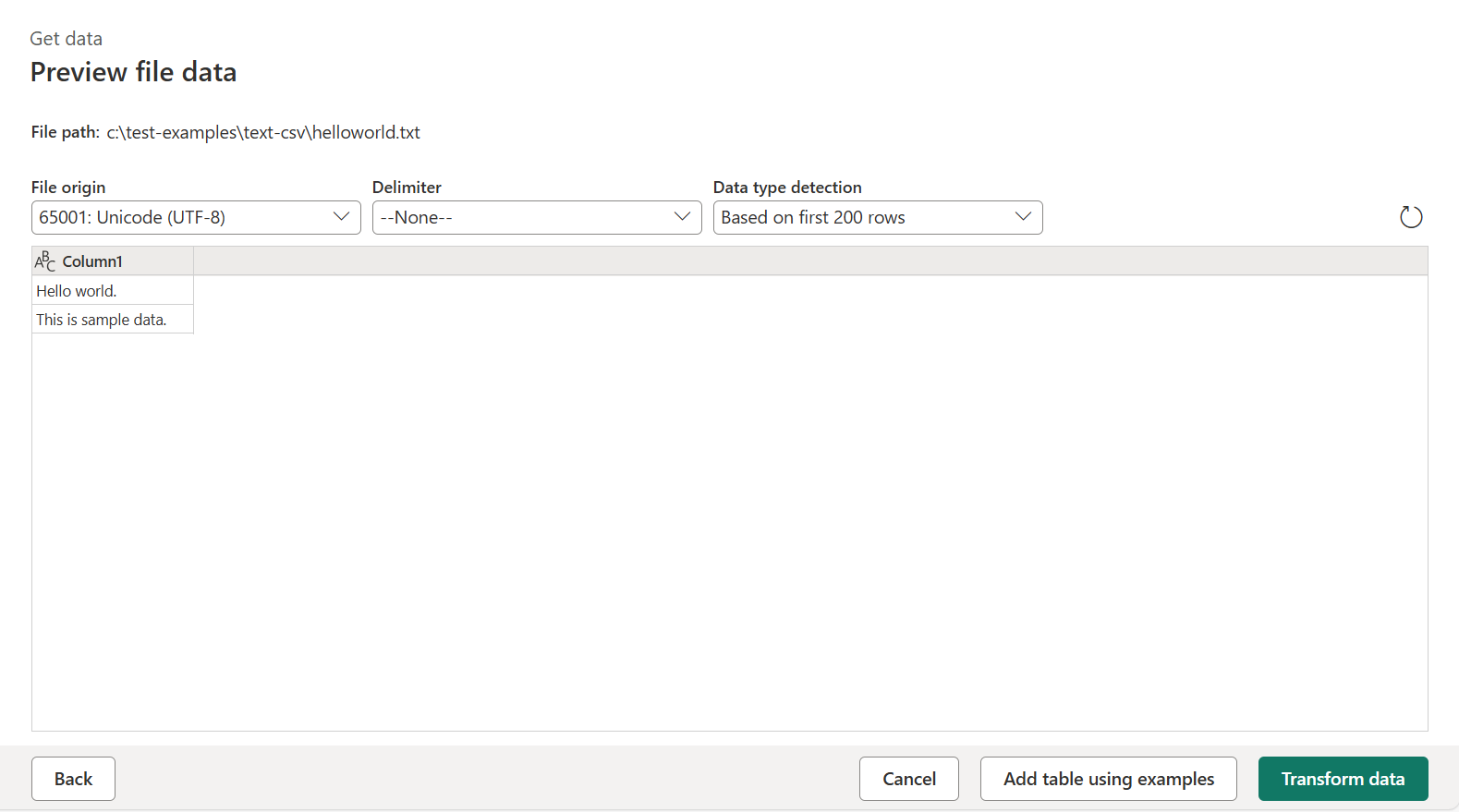요약
| 항목 | 설명 |
|---|---|
| 배포 상태 | 일반 공급 |
| 제품 | 엑셀 Power BI (의미론적 모델) Power BI(데이터 흐름) 패브릭(데이터플로우 Gen2) Power Apps(데이터플로우) Dynamics 365 Customer Insights 분석 서비스 |
| 함수 참조 설명서 |
File.Contents 라인즈.프롬바이너리 Csv.Document |
비고
일부 기능은 한 제품에 있을 수 있지만 배포 일정 및 호스트별 기능으로 인해 다른 기능은 없을 수 있습니다.
지원되는 기능
- 수입
파워 쿼리 데스크톱에서 로컬 텍스트/CSV 파일에 연결
로컬 텍스트 또는 CSV 파일을 로드하려면 다음을 수행합니다.
데이터 가져오기에서 텍스트/CSV 옵션을 선택합니다. 이 작업은 텍스트 파일을 선택할 수 있는 로컬 파일 브라우저를 시작합니다.
열기를 선택하여 파일을 엽니다.
탐색기에서 데이터 변환을 선택하여 파워 쿼리 편집기에서 데이터를 변환하거나 로드를 선택하여 데이터를 로드할 수 있습니다.
파워 쿼리 Online에서 텍스트/CSV 파일에 연결
로컬 텍스트 또는 CSV 파일을 로드하려면 다음을 수행합니다.
데이터 원본 페이지에서 텍스트/CSV를 선택합니다.
연결 설정에서 파일을 업로드하거나 원하는 로컬 텍스트 또는 CSV 파일의 파일 경로를 입력합니다.
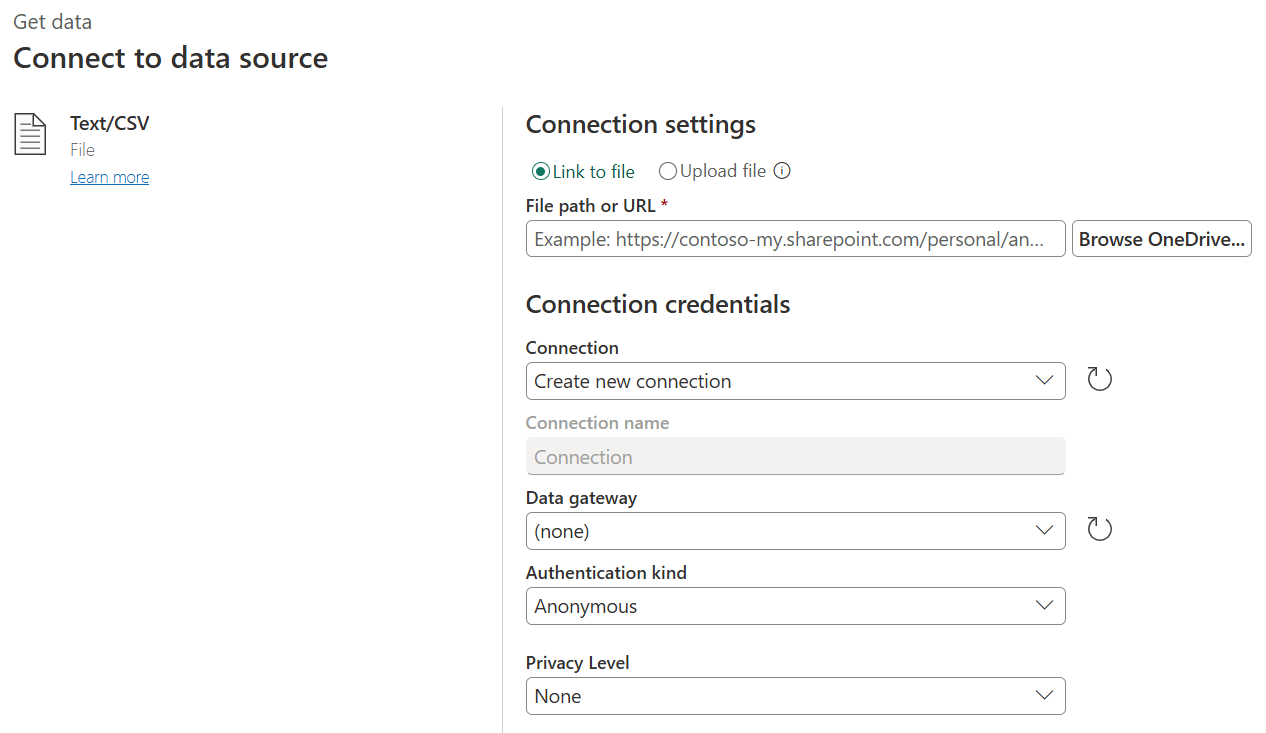
데이터 게이트웨이에서 온-프레미스 데이터 게이트웨이를 선택합니다.
사용자 이름 및 암호 입력.
다음을 선택합니다.
탐색기에서 데이터 변환을 선택하여 파워 쿼리 편집기에서 데이터 변환을 시작합니다.
웹에서 불러오기
웹에서 텍스트 또는 CSV 파일을 로드하려면 웹 커넥터를 선택하고, 파일의 웹 주소를 입력하고, 자격 증명 프롬프트를 따릅니다.
텍스트/CSV 구분 기호
파워 쿼리는 CSV를 텍스트 파일의 특수한 경우인 구분 기호로 쉼표가 있는 구조화된 파일로 처리합니다. 텍스트 파일을 선택하는 경우 파워 쿼리는 구분 기호로 구분된 값이 있는지와 구분 기호가 무엇인지 자동으로 확인하려고 시도합니다. 구분 기호를 유추할 수 있으면 자동으로 구조화된 데이터 원본으로 처리됩니다.
구조화되지 않은 텍스트
텍스트 파일에 구조가 없는 경우 원본 텍스트에 인코딩된 줄당 새 행이 있는 단일 열을 가져옵니다. 구조화되지 않은 텍스트에 대한 샘플로 다음 내용이 포함된 메모장 파일을 고려할 수 있습니다.
Hello world.
This is sample data.
로드하면 이러한 각 줄을 자신의 행에 로드하는 탐색 화면이 표시됩니다.
이 대화 상자에서 구성할 수 있는 것은 파일 원본 드롭다운 선택입니다. 이 드롭다운을 사용하면 파일을 생성하는 데 사용된 문자 집합 을 선택할 수 있습니다. 현재 문자 집합은 유추되지 않으며 UTF-8 BOM으로 시작하는 경우에만 UTF-8이 유추됩니다.

CSV
샘플 CSV 파일은 여기에서 찾을 수 있습니다.
CSV는 파일 원본 외에도 구분 기호 지정 및 데이터 형식 검색 처리 방법도 지원합니다.
사용할 수 있는 구분 기호에는 콜론, 쉼표, 등호, 세미콜론, 공간, 탭, 사용자 지정 구분 기호(모든 문자열일 수 있음) 및 고정 너비(텍스트를 일부 표준 문자 수로 분할)가 포함됩니다.
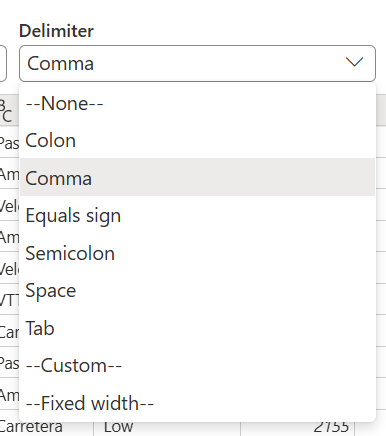
마지막 드롭다운을 사용하면 데이터 형식 검색을 처리할 방법을 선택할 수 있습니다. 처음 200개 행 또는 전체 데이터 집합에 따라 수행할 수 있습니다. 또한 자동 데이터 형식 검색을 수행하지 않고 대신 모든 열이 기본값인 'Text'로 설정하도록 선택할 수 있습니다. 경고: 전체 데이터 집합에서 수행하면 편집기에서 데이터의 초기 로드 속도가 느려질 수 있습니다.

유추가 올바르지 않을 수 있으므로 로드하기 전에 설정을 다시 확인하는 것이 좋습니다.
구조적 텍스트
파워 쿼리는 텍스트 파일의 구조를 검색할 수 있는 경우 텍스트 파일을 구분 기호로 구분된 값 파일로 처리하고, CSV를 열 때 사용할 수 있는 것과 동일한 옵션을 제공합니다. 즉, 기본적으로 구분 기호 형식을 나타내는 확장이 있는 파일입니다.
예를 들어 다음 예제를 텍스트 파일로 저장하면 구조화되지 않은 텍스트가 아닌 탭 구분 기호가 있는 것으로 읽습니다.
Column 1 Column 2 Column 3
This is a string. 1 ABC123
This is also a string. 2 DEF456
이 구조체는 모든 종류의 다른 구분 기호 기반 파일에 사용할 수 있습니다.
원본 편집
원본 단계를 편집할 때(파워 쿼리 데스크톱의 적용된 단계 창에서) 처음 로드할 때와 약간 다른 대화 상자가 표시됩니다. 현재 파일을 처리하는 항목(즉, 텍스트 또는 csv)에 따라 다양한 드롭다운이 있는 화면이 표시됩니다.

줄 바꿈 드롭다운을 사용하면 따옴표 안에 있는 줄 바꿈을 적용할지 여부를 선택할 수 있습니다.
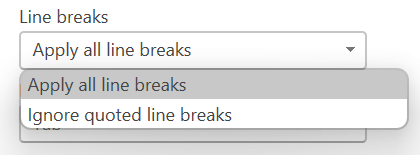
예를 들어 이전에 제공된 '구조적' 샘플을 편집하는 경우 줄 바꿈을 추가할 수 있습니다.
Column 1 Column 2 Column 3
This is a string. 1 "ABC
123"
This is also a string. 2 "DEF456"
줄 바꿈을 따옴표로 묶은 줄 바꿈 무시로 설정하면 이 샘플은 같은 열의 첫 번째 절반 아래에 있는 문자열의 후반부를 로드합니다.
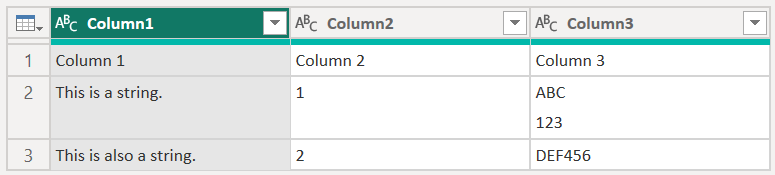
줄 바꿈이 모든 줄 바꿈을 적용하도록 설정된 경우 이 샘플에서는 줄 바꿈 후의 콘텐츠가 해당 행의 유일한 콘텐츠인 추가 행을 로드합니다(정확한 출력은 파일 내용의 구조에 따라 달라질 수 있습니다).
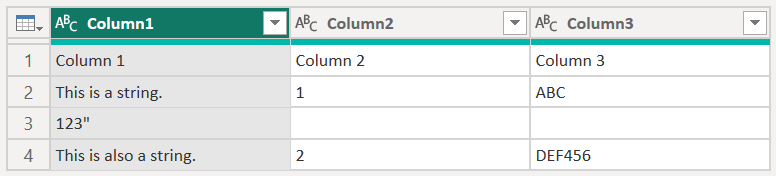
파일을 드롭다운 으로 열기 를 사용하면 문제를 해결하는 데 중요한 파일로 로드할 항목을 편집할 수 있습니다. 기술적으로 CSV가 아닌 구조화된 파일의 경우(예: 탭으로 구분된 값을 포함한 텍스트 파일), 여전히 파일 열기를 CSV로 설정해야 합니다. 이 설정은 대화의 나머지 부분에 사용할 수 있는 드롭다운도 결정합니다.
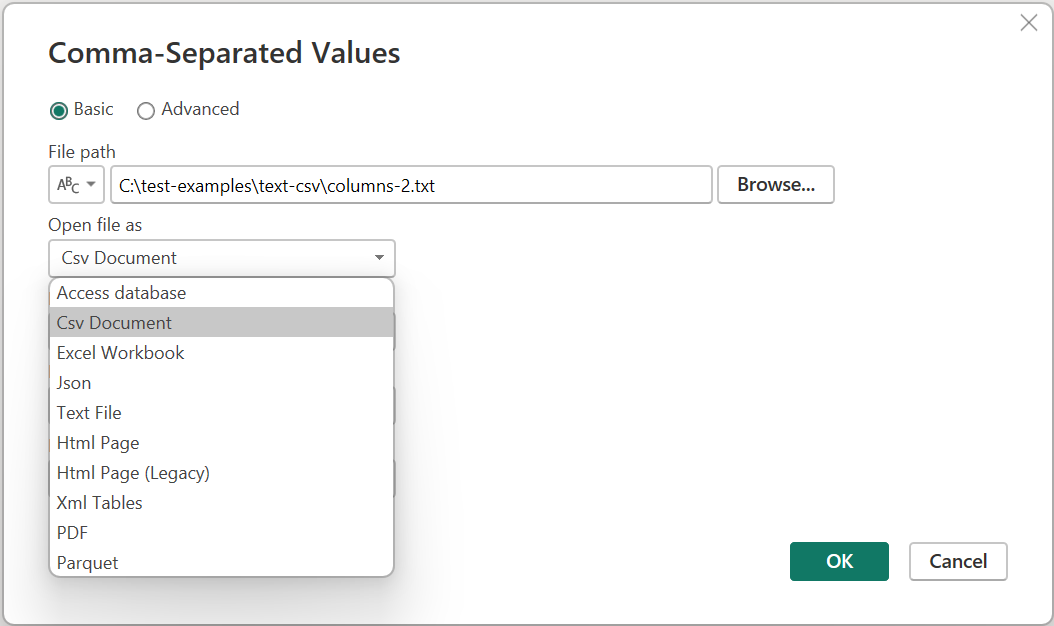
예제별 Text/CSV
파워 쿼리의 텍스트/CSV 예제는 Power BI Desktop 및 파워 쿼리 Online에서 일반적으로 사용할 수 있는 기능입니다. Text/CSV 커넥터를 사용하는 경우 탐색기의 왼쪽 아래 모서리에 예제를 사용하여 표를 추출 하는 옵션이 표시됩니다.
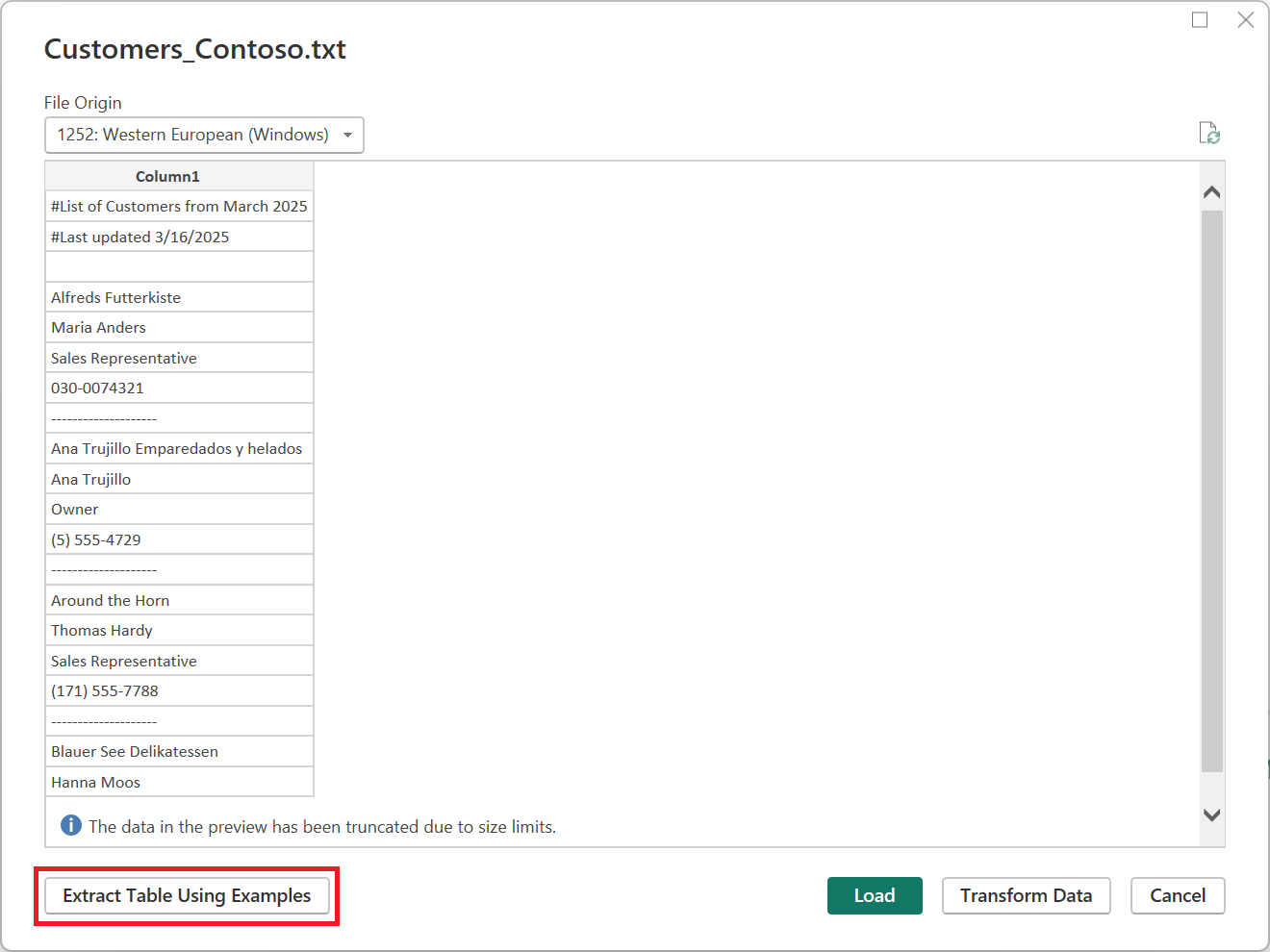
이 단추를 선택하면 예제를 사용하여 테이블 추출 페이지로 이동됩니다. 이 페이지에서는 Text/CSV 파일에서 추출하려는 데이터에 대한 샘플 출력 값을 지정합니다. 열의 첫 번째 셀을 입력하면 열의 다른 셀이 채워집니다. 데이터를 올바르게 추출하려면 열에 둘 이상의 셀을 입력해야 할 수 있습니다. 열의 일부 셀이 잘못된 경우 첫 번째 잘못된 셀을 수정하고 데이터를 다시 추출할 수 있습니다. 데이터가 성공적으로 추출되었는지 확인하려면 처음 몇 셀의 데이터를 확인합니다.
비고
예제를 열의 순서대로 입력하는 것이 좋습니다. 열이 성공적으로 채워지면 새 열을 만들고 새 열에 예제를 입력하기 시작합니다.
해당 테이블 생성을 완료하면 데이터를 로드하거나 변환하도록 선택할 수 있습니다. 결과 쿼리에 데이터 추출을 위해 유추된 모든 단계에 대한 자세한 분석이 포함된 방법을 확인합니다. 이러한 단계는 필요에 따라 사용자 지정할 수 있는 일반 쿼리 단계입니다.
문제 해결
웹에서 파일 로드
웹에서 텍스트/csv 파일을 요청하고 헤더를 설정하는 경우, 파일을 많이 검색하여 잠재적인 속도 제한에 대해 걱정해야 한다면, Web.Contents 호출을 Binary.Buffer()로 감싸는 것을 고려해야 합니다. 이 경우 헤더를 승격하기 전에 파일을 버퍼링하면 파일이 한 번만 요청됩니다.
대용량 CSV 파일 작업
파워 쿼리 온라인 편집기에서 대용량 CSV 파일을 처리하는 경우 내부 오류가 발생할 수 있습니다. 먼저 더 작은 크기의 CSV 파일로 작업하고, 편집기에서 단계를 적용하고, 완료되면 더 큰 CSV 파일의 경로를 변경하는 것이 좋습니다. 이 방법을 사용하면 보다 효율적으로 작업할 수 있으며 온라인 편집기에서 시간 제한이 발생할 가능성을 줄일 수 있습니다. 더 긴 시간 제한 기간을 허용하므로 새로 고침 시간 동안 이 오류가 발생하지 않을 것으로 예상됩니다.
구조화된 텍스트로 해석되는 구조화되지 않은 텍스트
드물게 단락에서 쉼표 번호가 비슷한 문서는 CSV로 해석될 수 있습니다. 이 문제가 발생하면 파워 쿼리 편집기에서 원본 단계를 편집하고 파일 열기 드롭다운에서 CSV 대신 텍스트를 선택합니다.
Power BI Desktop의 열
CSV 파일을 가져올 때 Power BI Desktop은 Power Query 편집기의 단계로 columns=x (여기서 x 는 초기 가져오기 중 CSV 파일의 열 수)를 생성합니다. 나중에 열을 더 추가하고 데이터 원본을 새로 고치도록 설정하면 초기 x 열 개수를 초과하는 열은 새로 고쳐지지 않습니다.
오류: 호스트에서 닫힌 연결
웹 원본에서 Text/CSV 파일을 로드하고 헤더를 승격하는 경우 다음과 같은 오류가 "An existing connection was forcibly closed by the remote host" 발생할 수 있습니다. 또는 "Received an unexpected EOF or 0 bytes from the transport stream." 호스트가 보호 조치를 사용하고 일시적으로 일시 중지될 수 있는 연결을 닫아 이러한 오류가 발생할 수 있습니다(예: 조인 또는 추가 작업을 위해 다른 데이터 원본 연결을 기다리는 경우). 이러한 오류를 해결하려면 파일을 다운로드하고 메모리에 로드한 후 즉시 연결을 닫는 Binary.Buffer (권장) 또는 Table.Buffer 호출을 추가해 보세요. 이 작업은 다운로드하는 동안 일시 중지를 방지하고 콘텐츠를 검색하기 전에 호스트가 강제로 연결을 닫지 않도록 해야 합니다.
다음 예제에서는 이 해결 방법을 보여 줍니다. 결과 테이블이 Table.PromoteHeaders에 전달되기 전에 이 버퍼링을 수행해야 합니다.
- 원본:
Csv.Document(Web.Contents("https://.../MyFile.csv"))
-
Binary.Buffer사용함:
Csv.Document(Binary.Buffer(Web.Contents("https://.../MyFile.csv")))
-
Table.Buffer사용함:
Table.Buffer(Csv.Document(Web.Contents("https://.../MyFile.csv")))